<P align=center>
السلام عليكم ورحمة الله وبركاته
كيف الحال .. إن شاء الله الجميع بأفضل صحة وأتم حال
فيا أهلاً وسهلاً بكم جميعاً في موضوعي المتواضع
اليوم سنقدم لكم طبقاً طازجاً للجميع ، ولرواد البرامج بشكل خاص
وهو نسخة تجريبية تطويرية من الوندوز الذي سمعنا عنه منذ فترة ليست بالقصيرة
إنه النظام الجديد :
XXXXXXs 8
طبعاً هذه النسخة ليست نسخة رسمية
إنما نسخة المطورين ، أي إنها ليست بيتا أيضاً
وسنتعرف على بقية الأمور ضمن الفقرات التالية
فتابعوا معنا

في قديم الزمان
وسابق العصر والأوان
كان يا مكان
بدأت حكاية المايكروسوفت منذ قرن تقريباً أو بقدره
الطفرة الشاملة أو نقدر نسميها النهضة في عالم الحاسوب قد كان نظام الوندوز
الوندوز تعني بيئة النوافذ ، أي بيئة رسومية بدلاً من النصية
وتعتمد بشكل أساس على النوافذ
من أقدم إصدارات الوندوز كان نظام الـ 95 ، ونظام الـ 95 ،
وهذه من أوائل أنظمة الوندوز التي حققت نجاحاً وإقبالاً في وقتها
بعدها أتت قنبلة أنظمة الوندوز ، نظام الـ XP ، فكان ولا يزال لدى البعض الأفضل
وتلته بعض الأنضمة المعدلة تعديلاً طفيفاً ، ولذلك هي ليست رسمية
وبعد بعض السنين سمعنا خبراً بالعمل على أنظمة جديدة
كانت الأنظمة هي :
XXXXXXs 7 ، والذي كان موعد صدوره الرسمي عام 2009
XXXXXXs 8 ، والذي موعد صدوره الرسمي وبالنسخة النهائية عام 2012
وربما حسب ما سمعت إن هناك وندوز ثالث وهو XXXXXXs 9 والذي سيصدر عام 2015
طبعاً قد يرى شخص ما في الأسواق قرص مكتوب عليه وندوز ناين ، وأنا رأيت ذلك بنفسي
هو ليس إلا نسخة معدلة من السفن أو الأكس بي
أما وندوز 8 فأيضاً سمعنا بإشاعات نزوله قبل شهور ليست بقليلة ، وقمنا بالتحميل فوجدناها مجرد نسخة معدلة من السفن
لكن قبل فترة ورسمياً من مايكروسوفت
تم إطلاق نسخة تجريبية من وندوز 8 ، وأسموها نسخة المطورين
XXXXXXs 8 Developer Preview
هي نسخة أطلقها المطورين من شركة مايكروسوفت ، وتم إصدار ثلاث نسخ منها وهي :
32 Bit أو X86 ( نفس الشيء ) ، وهو النظام الخاص بمعالج الـ 32 Bit
64 Bit أو X64 ، وهو النظام الخاص بمعالج الـ 64 Bit
وقد تم إصدار نسخة أخرى من الـ 64 Bit وهي خاصة بالمبرجين
حيث فيها بعض أدوات البرمجة والتطوير وكمثال عليها الفيجوال ستوديو 2011 !
وغيرها
اليوم قد وفرنا لكم نسخة الـ 32 Bit و الـ 64 Bit
والآن نعود لمسألة الوندوز 8 ونسخة المطورين
فكما قلت هذا لا يعني شكل الوندوز 8 النهائي ، وعلى الأرجح ستجري مايكروسوفت تعديلات كثيرة عليه
وأنا قد وضعت في النهاية وجهة نظري الشخصية في هذه النسخة ، وهي من جهتي ولكل شخص وجهة نظر
الآن لنتابع الموضوع بمعلومات عن الوندوز الجديد

معالج 1 GHz أو أعلى ، وللنسخة 64 Bit معالج 64 Bit
رام 1 GB أو أعلى لنسخة الـ 32 Bit ، و 2 GB أو أعلى لنسخة الـ 64 Bit
مساحة 16 GB في الهارد ديسك

ملف ISO ، داخل مجلد مضغوط ببرنامج الوينزاب
وهذا الملف المضغوط مقسم إلى 14 قسم ببرنامج الـ HJ Split
الحجم الكلي قبل الضغط : 2.8 GB تقريباً
الحجم الكلي بعد الضغط : 2.6 GB تقريباً
للتحميل من الروابط أدناه :
Part 1 : Mediafire
part 2 : Mediafire
part 3 : Mediafire
part 4 : Mediafire
part 5 : Mediafire
Part 6 : Mediafire
part 7 : Mediafire
part 8 : Mediafire
part 9 : Mediafire
part 10 : Mediafire
Part 11 : Mediafire
part 12 : Mediafire
part 13 : Mediafire
part 14 : Mediafire

ملف ISO ، داخل مجلد ، وتم ضغط وتقسيم
هذا المجلد لأربعة أجزاء بواسطة الوين رار
وأيضاً تم تقسيم كل جزء من هذه الأجزاء الاربعة إلى اربعة أقسامأخرى ببرنامج HJ Split
فلمن أراد تحميل الجزء مباشرةً ، أو من أراد تحميل أحد الأجزاء مباشرةً ، وجزء آخر يقوم بتحميل أقسامه ويدمجها فينتج له الجزء ( الجزء = بارت )
الحجم الكلي قبل الضغط : 3.6 GB تقريباً
الحجم الكلي بعد الضغط : 3.28 GB تقريباً
للتحميل من الروابط أدناه :
الجزء الأول / 5 أقسام
PP1 : Mediafire
PP2 : Mediafire
PP3 : Mediafire
PP4 : Mediafire
PP5 : Mediafire
}}{{
الجزء الثاني / 5 أقسام
PP1 : Mediafire
PP2 : Mediafire
PP3 : Mediafire
PP4 : Mediafire
PP5 : Mediafire
}}{{
الجزء الثالث / 5 أقسام
PP1 : Mediafire
PP2 : Mediafire
PP3 : Mediafire
PP4 : Mediafire
PP5 : Mediafire
}}{{
الجزء الرابع / 3 أقسام
PP1 : Mediafire
PP2 : Mediafire
PP3 : Mediafire
}}{{
النسخة التطويرية الخاصة للمبرمجين 64 Bit بحجم 4.8 GB
لم أقم برفعها لأنني لا أنصح بها سوى لذوي الخبرة بالبرجمة
وأيضاً حجمها الكبير بحيث لا يمكنك حرقها على قرص ديفيدي عادي أو فلاش 4 GB

هذه بعض الصور قمت بإلتقاطها من النظام الجديد
كي تأخذوا نظرة عليه
][ 1 :: سطح المكتب ][
شكل سطح المكتب ، لا إختلافات سوى شكل زر إبدأ :

][ 2 :: شكل الـ Start ][
شكل قائمة إبدأ المطورة ، إختلاف جذري :

][ 3 :: التطبيقات والألعاب في قائمة إبدأ ][
يمكنك التحريك بعجلة الماوس للتنقل بين تطبيقات القائمة ، وهذه بعضها :

][ 4 :: لوحة التحكم المتطورة ][
][ 5 :: نافذة الكمبيوتر ][
شكل القوائم الجديد :

][ 6 :: متصفح الوندوز وخياراته ][

][ 7 :: إدارة المهام Task Manager بشكلها الجديد ][

][ 8 :: خاصية Hyper-V ][
خاصية النظام الوهمي وكيفية تفعيلها :

][ 10 :: كيفية إطفاء النظام ][
إطفاء النظام أو إعادة تشغيله يختلف عن السابق :

][ 11 :: لوحة الدخول ][


وندوز 8 التجريبي ، طبعاً سوف أعطي رأيي به بكل صراحة
في الواقع به بعض الأمور التي لفتت نظري ، وأعجبتني
لكن ليس كما كنت أتوقعه ، بالطبع هذه نسخة تجريبية ، بل حتى ما قبل الـ Beta
لذا فبالتأكيد إختلافات كبيرة ستحصل في النسخة الرسمية النهائية
لقد قاموا بتطوير قائمة إبدأ ، بشكل جميل وحضاري
وأعتقد قاموا به خصيصاً لحواسيب اللمس
فشكله وخيارات تشبه لحد كثير خيارات جوالات اللمس
نأتي كمثال لمتصفح الإكسبلولر ، فيجود في النظام إثنين
واحد طبيعي أي يشبه الخاص بالسفن وهو الثامن
والآخر هو المرفق مع قائمة إبدأ المطورة
وأيضاً لوحة التحكم Control Panel ، فهي موجودة في مكانين
الإفتراضية كالتي في الوندوز 7
والمطورة والتي موجودة ضمن قائمة إبدأ
وغيرها من التطبيقات الموجودة في قائمة إبدأ
هذه القائمة كما قلت ، كأنها صممت خصيصاً للمس
فتطبيقاتها ليست على شكل نوافذ كالشكل التقليدي للإصدارات السابقة
بل بصورة ملئ الشاشة وخياراتها يعني واضحة وسهلة
وحتى الألعاب الأساسية المرفقة معه ، كلها بنظام ملئ الشاشة
وألعابه فعلاً جميلة وتختلف عن السابق كثيراً
ففيه البيانو ، والشطرنج بشكل جميل ، وغيرها من الألعاب الجميلة
من تطويراته هي تغيير شكل متصفح الوندوز
فبدلاً من القوائم التقليدية للنوافذ كـ File , Edit , View .... ، بل أصبحت بشكل مشابه لمايكروسوفت أوفيس 2010 و أوتوكاد 2011
وكما رأينا في الصور أعلاه
وفيها خيارات التعديل والتحرير
من المميزات الجميلة التي أضافوها وهي جديدة كلياً هي Hyper-V
وهي عملها مشابه جداً لعمل برامج الأنظمة الوهمية كـ Virtual Box
حيث تستطيع من خلالها إنشاء أنظمة وهمية داخل الحاسوب
ومن التطويرات الجميلة هي تطوير إدارة المهام Task Manager
فشكله أكثر جذابية وفيه معلومات أكثر تفصيلاً ووضوحاً
طريقة خيارات الإطفاء وإعادة التشغيل ليست كالسابق
فعندما تؤشر مثلاً على زر إبدأ [ فقط تأشير ] ستظهر قائمة بالخيارات
منها خيار الـ Search و الـ Setting
( والتي من خلالها يمكننا إطفاء الحاسوب كما في الصور ) وغيرها
هناك خاصية جديدة للإنتقال بين تطبيقات الوندوز ، وهنا لم أذكر نوافذ
فالنوافذ يمكنك التنقل بينها من شريط المهام
بينما التطبيقات كالألعاب وتطبيقات قائمة إبدأ التي تعمل بملئ الشاشة ، فلا تظهر في شريط المهام
وللإنتقال بينها في حافة الشاشة اليسرى ، فعند التأشير ستظهر التطبيقات ويمكننا التنقبل بينها
( كما في صورة لوحة التحكم في الأعلى )
فمن مزاياه إنه لما أضافوا التطبيقات لم يزيلوا النوافذ الخاصة بها كلوحة التحكم ومتصفح الإنترنيت
لكن قائمة إبدأ التقليدية تم إزالتها فلن تجد برامجك كما في السابق
بل في قائمة إبدأ المطورة تجدها في أقصى اليمين ، كافة التطبيقات المثبته تجدها هناك
والجميل إنه يمكنك ترتيب هذه القائمة ، بحيث تسحب أيقوناتها ووضعها بأي مكان يناسبك
هذا موجز بسيط جداً عن التغيرات التي حصلت في النظام الجديد ، ويوجد غيرها الكثير
لكن هذا ما إستطعت صياغته بشكل واضح وهي الأمور المهمة
وإلا فهناك تغيرات أخرى طفيفة في النظام
ومن هذا الموجز البسيط
أريد من كل شخص إبداء رأييه بالوندوز الجديد
طبعاً بالتأكيد رأيك قد يختلف 80 % بعد تجريب الوندوز بنفسك
لكن من هذا الموجز البسيط حاول إبداء رأيك
وأنا كرأيي الشخصي بأن إيجابياته تقدر بـ 75 % من سلبياته التي تقدر بـ 25 %
وهذا يعود لأنه نسخة جديدة وأعني بالضبط التوافق
فعلى الأغلب سنجد بعض التعريفات أو التطبيقات غير متوافقة معه بصورة طبيعية
وأيضاً قد تريد بعض التطبيقات الاساسية وقد تتيه في إيجادها فهي ليست واضحة كما في السابق
وإلا فمميزاته جميلة ورائعة وكما سردنا في الأسطر السابقة
.: لتحميل سريع ينصح بإستعمال برنامج Internet Download Manger :.
.: لتحميل هذه النسخة المرفقة مع الباتش النهائي ... من هنا :.
}}{{
.: لفك ضغط الملف يُنصح بإستعمال برنامج WinRAR :.
.: لتحميل هذا الإصدار الحديث من البرنامج ... من هنا :.
}}{{
.: لفك ضغط الملف يُنصح بإستعمال برنامجx7-Zipx:.
.: لتحميل هذا الإصدار الحديث من البرنامج ... من هنا :.
}}{{
.: لدمج الملفات المقسمة تحتاج لبرنامج HJ-Split :.
.: لتحميل هذا البرنامج ... من هنا :.
}}{{

لقد وصلنا لنهاية هذه الرحلة الجميلة
فإن شاء الله يحوز الموضوع على إعجابكم
وآمل إني قدمته بالطريقة الصحيحة ...

كيف الحال .. إن شاء الله الجميع بأفضل صحة وأتم حال
فيا أهلاً وسهلاً بكم جميعاً في موضوعي المتواضع
اليوم سنقدم لكم طبقاً طازجاً للجميع ، ولرواد البرامج بشكل خاص
وهو نسخة تجريبية تطويرية من الوندوز الذي سمعنا عنه منذ فترة ليست بالقصيرة
إنه النظام الجديد :
XXXXXXs 8
طبعاً هذه النسخة ليست نسخة رسمية
إنما نسخة المطورين ، أي إنها ليست بيتا أيضاً
وسنتعرف على بقية الأمور ضمن الفقرات التالية
فتابعوا معنا

في قديم الزمان
وسابق العصر والأوان
كان يا مكان
بدأت حكاية المايكروسوفت منذ قرن تقريباً أو بقدره
الطفرة الشاملة أو نقدر نسميها النهضة في عالم الحاسوب قد كان نظام الوندوز
الوندوز تعني بيئة النوافذ ، أي بيئة رسومية بدلاً من النصية
وتعتمد بشكل أساس على النوافذ
من أقدم إصدارات الوندوز كان نظام الـ 95 ، ونظام الـ 95 ،
وهذه من أوائل أنظمة الوندوز التي حققت نجاحاً وإقبالاً في وقتها
بعدها أتت قنبلة أنظمة الوندوز ، نظام الـ XP ، فكان ولا يزال لدى البعض الأفضل
وتلته بعض الأنضمة المعدلة تعديلاً طفيفاً ، ولذلك هي ليست رسمية
وبعد بعض السنين سمعنا خبراً بالعمل على أنظمة جديدة
كانت الأنظمة هي :
XXXXXXs 7 ، والذي كان موعد صدوره الرسمي عام 2009
XXXXXXs 8 ، والذي موعد صدوره الرسمي وبالنسخة النهائية عام 2012
وربما حسب ما سمعت إن هناك وندوز ثالث وهو XXXXXXs 9 والذي سيصدر عام 2015
طبعاً قد يرى شخص ما في الأسواق قرص مكتوب عليه وندوز ناين ، وأنا رأيت ذلك بنفسي
هو ليس إلا نسخة معدلة من السفن أو الأكس بي
أما وندوز 8 فأيضاً سمعنا بإشاعات نزوله قبل شهور ليست بقليلة ، وقمنا بالتحميل فوجدناها مجرد نسخة معدلة من السفن
لكن قبل فترة ورسمياً من مايكروسوفت
تم إطلاق نسخة تجريبية من وندوز 8 ، وأسموها نسخة المطورين
XXXXXXs 8 Developer Preview
هي نسخة أطلقها المطورين من شركة مايكروسوفت ، وتم إصدار ثلاث نسخ منها وهي :
32 Bit أو X86 ( نفس الشيء ) ، وهو النظام الخاص بمعالج الـ 32 Bit
64 Bit أو X64 ، وهو النظام الخاص بمعالج الـ 64 Bit
وقد تم إصدار نسخة أخرى من الـ 64 Bit وهي خاصة بالمبرجين
حيث فيها بعض أدوات البرمجة والتطوير وكمثال عليها الفيجوال ستوديو 2011 !
وغيرها
اليوم قد وفرنا لكم نسخة الـ 32 Bit و الـ 64 Bit
والآن نعود لمسألة الوندوز 8 ونسخة المطورين
فكما قلت هذا لا يعني شكل الوندوز 8 النهائي ، وعلى الأرجح ستجري مايكروسوفت تعديلات كثيرة عليه
وأنا قد وضعت في النهاية وجهة نظري الشخصية في هذه النسخة ، وهي من جهتي ولكل شخص وجهة نظر
الآن لنتابع الموضوع بمعلومات عن الوندوز الجديد

معالج 1 GHz أو أعلى ، وللنسخة 64 Bit معالج 64 Bit
رام 1 GB أو أعلى لنسخة الـ 32 Bit ، و 2 GB أو أعلى لنسخة الـ 64 Bit
مساحة 16 GB في الهارد ديسك

ملف ISO ، داخل مجلد مضغوط ببرنامج الوينزاب
وهذا الملف المضغوط مقسم إلى 14 قسم ببرنامج الـ HJ Split
الحجم الكلي قبل الضغط : 2.8 GB تقريباً
الحجم الكلي بعد الضغط : 2.6 GB تقريباً
للتحميل من الروابط أدناه :
Part 1 : Mediafire
part 2 : Mediafire
part 3 : Mediafire
part 4 : Mediafire
part 5 : Mediafire
Part 6 : Mediafire
part 7 : Mediafire
part 8 : Mediafire
part 9 : Mediafire
part 10 : Mediafire
Part 11 : Mediafire
part 12 : Mediafire
part 13 : Mediafire
part 14 : Mediafire

ملف ISO ، داخل مجلد ، وتم ضغط وتقسيم
هذا المجلد لأربعة أجزاء بواسطة الوين رار
وأيضاً تم تقسيم كل جزء من هذه الأجزاء الاربعة إلى اربعة أقسامأخرى ببرنامج HJ Split
فلمن أراد تحميل الجزء مباشرةً ، أو من أراد تحميل أحد الأجزاء مباشرةً ، وجزء آخر يقوم بتحميل أقسامه ويدمجها فينتج له الجزء ( الجزء = بارت )
الحجم الكلي قبل الضغط : 3.6 GB تقريباً
الحجم الكلي بعد الضغط : 3.28 GB تقريباً
للتحميل من الروابط أدناه :
الجزء الأول / 5 أقسام
PP1 : Mediafire
PP2 : Mediafire
PP3 : Mediafire
PP4 : Mediafire
PP5 : Mediafire
}}{{
الجزء الثاني / 5 أقسام
PP1 : Mediafire
PP2 : Mediafire
PP3 : Mediafire
PP4 : Mediafire
PP5 : Mediafire
}}{{
الجزء الثالث / 5 أقسام
PP1 : Mediafire
PP2 : Mediafire
PP3 : Mediafire
PP4 : Mediafire
PP5 : Mediafire
}}{{
الجزء الرابع / 3 أقسام
PP1 : Mediafire
PP2 : Mediafire
PP3 : Mediafire
}}{{
النسخة التطويرية الخاصة للمبرمجين 64 Bit بحجم 4.8 GB
لم أقم برفعها لأنني لا أنصح بها سوى لذوي الخبرة بالبرجمة
وأيضاً حجمها الكبير بحيث لا يمكنك حرقها على قرص ديفيدي عادي أو فلاش 4 GB

هذه بعض الصور قمت بإلتقاطها من النظام الجديد
كي تأخذوا نظرة عليه
][ 1 :: سطح المكتب ][
شكل سطح المكتب ، لا إختلافات سوى شكل زر إبدأ :

][ 2 :: شكل الـ Start ][
شكل قائمة إبدأ المطورة ، إختلاف جذري :

][ 3 :: التطبيقات والألعاب في قائمة إبدأ ][
يمكنك التحريك بعجلة الماوس للتنقل بين تطبيقات القائمة ، وهذه بعضها :

][ 4 :: لوحة التحكم المتطورة ][
][ 5 :: نافذة الكمبيوتر ][
شكل القوائم الجديد :

][ 6 :: متصفح الوندوز وخياراته ][

][ 7 :: إدارة المهام Task Manager بشكلها الجديد ][

][ 8 :: خاصية Hyper-V ][
خاصية النظام الوهمي وكيفية تفعيلها :

][ 10 :: كيفية إطفاء النظام ][
إطفاء النظام أو إعادة تشغيله يختلف عن السابق :

][ 11 :: لوحة الدخول ][


وندوز 8 التجريبي ، طبعاً سوف أعطي رأيي به بكل صراحة
في الواقع به بعض الأمور التي لفتت نظري ، وأعجبتني
لكن ليس كما كنت أتوقعه ، بالطبع هذه نسخة تجريبية ، بل حتى ما قبل الـ Beta
لذا فبالتأكيد إختلافات كبيرة ستحصل في النسخة الرسمية النهائية
لقد قاموا بتطوير قائمة إبدأ ، بشكل جميل وحضاري
وأعتقد قاموا به خصيصاً لحواسيب اللمس
فشكله وخيارات تشبه لحد كثير خيارات جوالات اللمس
نأتي كمثال لمتصفح الإكسبلولر ، فيجود في النظام إثنين
واحد طبيعي أي يشبه الخاص بالسفن وهو الثامن
والآخر هو المرفق مع قائمة إبدأ المطورة
وأيضاً لوحة التحكم Control Panel ، فهي موجودة في مكانين
الإفتراضية كالتي في الوندوز 7
والمطورة والتي موجودة ضمن قائمة إبدأ
وغيرها من التطبيقات الموجودة في قائمة إبدأ
هذه القائمة كما قلت ، كأنها صممت خصيصاً للمس
فتطبيقاتها ليست على شكل نوافذ كالشكل التقليدي للإصدارات السابقة
بل بصورة ملئ الشاشة وخياراتها يعني واضحة وسهلة
وحتى الألعاب الأساسية المرفقة معه ، كلها بنظام ملئ الشاشة
وألعابه فعلاً جميلة وتختلف عن السابق كثيراً
ففيه البيانو ، والشطرنج بشكل جميل ، وغيرها من الألعاب الجميلة
من تطويراته هي تغيير شكل متصفح الوندوز
فبدلاً من القوائم التقليدية للنوافذ كـ File , Edit , View .... ، بل أصبحت بشكل مشابه لمايكروسوفت أوفيس 2010 و أوتوكاد 2011
وكما رأينا في الصور أعلاه
وفيها خيارات التعديل والتحرير
من المميزات الجميلة التي أضافوها وهي جديدة كلياً هي Hyper-V
وهي عملها مشابه جداً لعمل برامج الأنظمة الوهمية كـ Virtual Box
حيث تستطيع من خلالها إنشاء أنظمة وهمية داخل الحاسوب
ومن التطويرات الجميلة هي تطوير إدارة المهام Task Manager
فشكله أكثر جذابية وفيه معلومات أكثر تفصيلاً ووضوحاً
طريقة خيارات الإطفاء وإعادة التشغيل ليست كالسابق
فعندما تؤشر مثلاً على زر إبدأ [ فقط تأشير ] ستظهر قائمة بالخيارات
منها خيار الـ Search و الـ Setting
( والتي من خلالها يمكننا إطفاء الحاسوب كما في الصور ) وغيرها
هناك خاصية جديدة للإنتقال بين تطبيقات الوندوز ، وهنا لم أذكر نوافذ
فالنوافذ يمكنك التنقل بينها من شريط المهام
بينما التطبيقات كالألعاب وتطبيقات قائمة إبدأ التي تعمل بملئ الشاشة ، فلا تظهر في شريط المهام
وللإنتقال بينها في حافة الشاشة اليسرى ، فعند التأشير ستظهر التطبيقات ويمكننا التنقبل بينها
( كما في صورة لوحة التحكم في الأعلى )
فمن مزاياه إنه لما أضافوا التطبيقات لم يزيلوا النوافذ الخاصة بها كلوحة التحكم ومتصفح الإنترنيت
لكن قائمة إبدأ التقليدية تم إزالتها فلن تجد برامجك كما في السابق
بل في قائمة إبدأ المطورة تجدها في أقصى اليمين ، كافة التطبيقات المثبته تجدها هناك
والجميل إنه يمكنك ترتيب هذه القائمة ، بحيث تسحب أيقوناتها ووضعها بأي مكان يناسبك
هذا موجز بسيط جداً عن التغيرات التي حصلت في النظام الجديد ، ويوجد غيرها الكثير
لكن هذا ما إستطعت صياغته بشكل واضح وهي الأمور المهمة
وإلا فهناك تغيرات أخرى طفيفة في النظام
ومن هذا الموجز البسيط
أريد من كل شخص إبداء رأييه بالوندوز الجديد
طبعاً بالتأكيد رأيك قد يختلف 80 % بعد تجريب الوندوز بنفسك
لكن من هذا الموجز البسيط حاول إبداء رأيك
وأنا كرأيي الشخصي بأن إيجابياته تقدر بـ 75 % من سلبياته التي تقدر بـ 25 %
وهذا يعود لأنه نسخة جديدة وأعني بالضبط التوافق
فعلى الأغلب سنجد بعض التعريفات أو التطبيقات غير متوافقة معه بصورة طبيعية
وأيضاً قد تريد بعض التطبيقات الاساسية وقد تتيه في إيجادها فهي ليست واضحة كما في السابق
وإلا فمميزاته جميلة ورائعة وكما سردنا في الأسطر السابقة
.: لتحميل سريع ينصح بإستعمال برنامج Internet Download Manger :.
.: لتحميل هذه النسخة المرفقة مع الباتش النهائي ... من هنا :.
}}{{
.: لفك ضغط الملف يُنصح بإستعمال برنامج WinRAR :.
.: لتحميل هذا الإصدار الحديث من البرنامج ... من هنا :.
}}{{
.: لفك ضغط الملف يُنصح بإستعمال برنامجx7-Zipx:.
.: لتحميل هذا الإصدار الحديث من البرنامج ... من هنا :.
}}{{
.: لدمج الملفات المقسمة تحتاج لبرنامج HJ-Split :.
.: لتحميل هذا البرنامج ... من هنا :.
}}{{

لقد وصلنا لنهاية هذه الرحلة الجميلة
فإن شاء الله يحوز الموضوع على إعجابكم
وآمل إني قدمته بالطريقة الصحيحة ...




